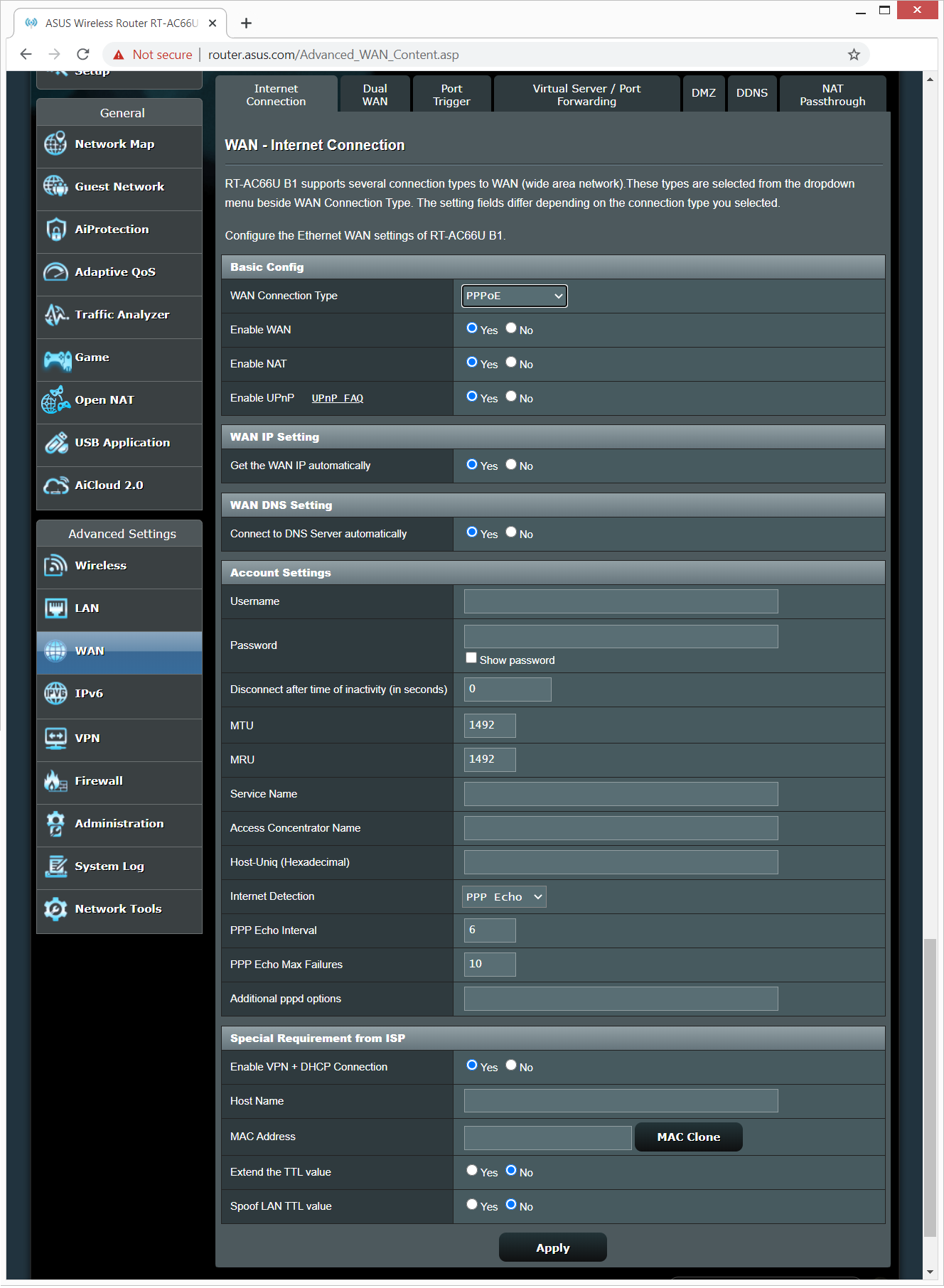Sujets connexes
- [Routeur sans fil] Comment définir le port 2.5G ou 10G comme type de WAN ?
- [Routeur sans fil] Comment utiliser QIS (Quick Internet Setup / configuration Internet rapide) pour configurer le routeur? (GUI / Interface graphique Web)
- [Routeur sans fil] Comment configurer le routeur WiFi ASUS via l'application ASUS Router?
[WAN] Comment configurer une connexion Internet ?
Pour vous fournir des instructions plus détaillées, vous pouvez également cliquer sur le lien vidéo ASUS Youtube ci-dessous pour en savoir plus sur Comment configurer une connexion Internet ?
https://www.youtube.com/watch?v=3CtLVcUBMw8
Les routeurs ASUS prennent en charge plusieurs types de connexion au WAN (réseau étendu). Ces types sont sélectionnés dans le menu déroulant à côté de Type de connexion WAN. Les champs de configuration diffèrent selon le type de connexion que vous avez sélectionné.
Veuillez vous reporter à la vidéo ci-dessus ou suivre les étapes ci-dessous pour configurer la connexion Internet de votre routeur.
Étape 1: veuillez connecter votre ordinateur au routeur sans fil via une connexion filaire.
Prenez le routeur [RT-AC66U B1] comme exemple.
- Insérez l’adaptateur secteur de votre modem dans le port DC-IN et branchez-le à une prise de courant.
- Insérez l'adaptateur secteur de votre routeur sans fil dans le port DC-IN et branchez-le à une prise de courant.
- Utilisez un autre câble réseau, connectez votre modem au port WAN de votre routeur sans fil.
- Utilisez le câble réseau fourni, connectez votre ordinateur au port LAN de votre routeur sans fil.
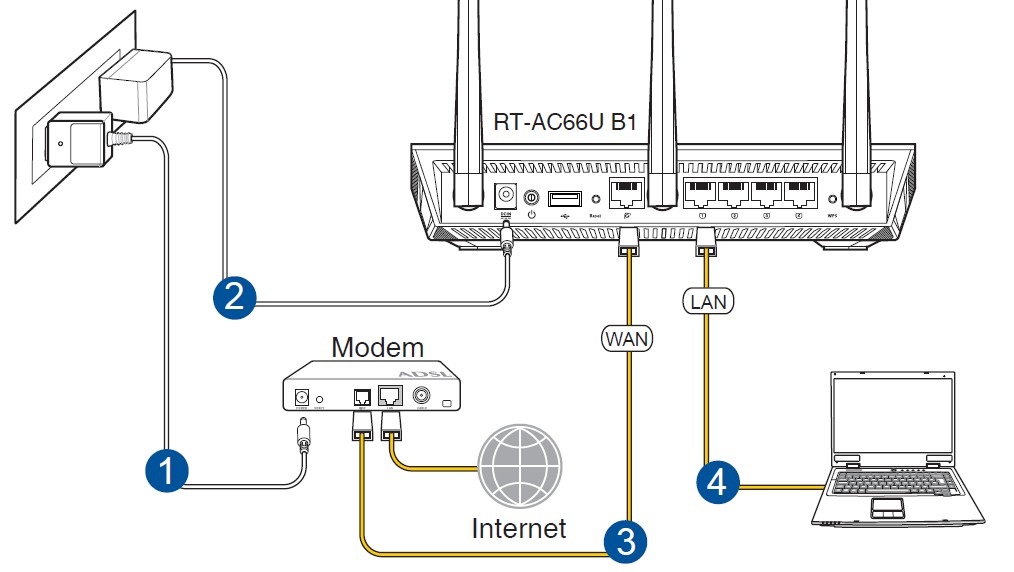
Étape 2 : Connectez votre ordinateur au routeur via une connexion filaire ou Wi-Fi et entrez l'adresse IP LAN de votre routeur ou l'URL du routeur http://www.asusrouter.com dans l'interface graphique Web.

Remarque: veuillez vous reporter à [Routeur sans fil] Comment accéder à l'interface graphique du routeur (ASUSWRT) pour en savoir plus.
Étape 3: Entrez votre nom d'utilisateur et votre mot de passe de connexion sur la page de connexion, puis cliquez sur [Connexion].
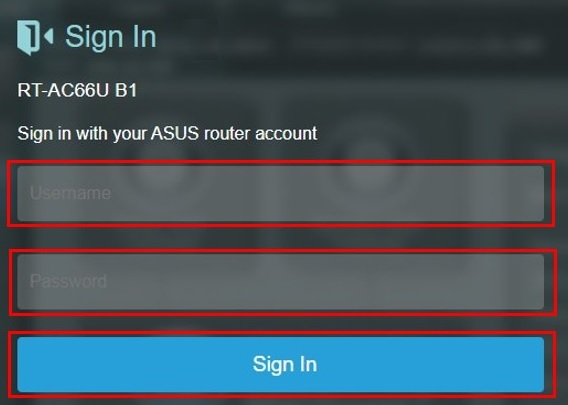
Remarque: si vous avez oublié le nom d'utilisateur et / ou le mot de passe, veuillez restaurer le routeur à l'état d'usine par défaut. Veuillez vous reporter à Comment réinitialiser le routeur aux paramètres d'usine par défaut ? pour apprendre plus.
Étape 4 : Lorsque vous vous connectez à l'interface graphique Web pour la première fois, vous serez automatiquement dirigé vers la page Quick Internet Setup (QIS).
Remarque: les informations associées doivent être confirmées auprès de votre fournisseur d'accès Internet (FAI)
Étape 5: Si vous avez besoin d'informations de configuration détaillées, accédez à [WAN]> [Connexion Internet]
Liste des types de connexion WAN:
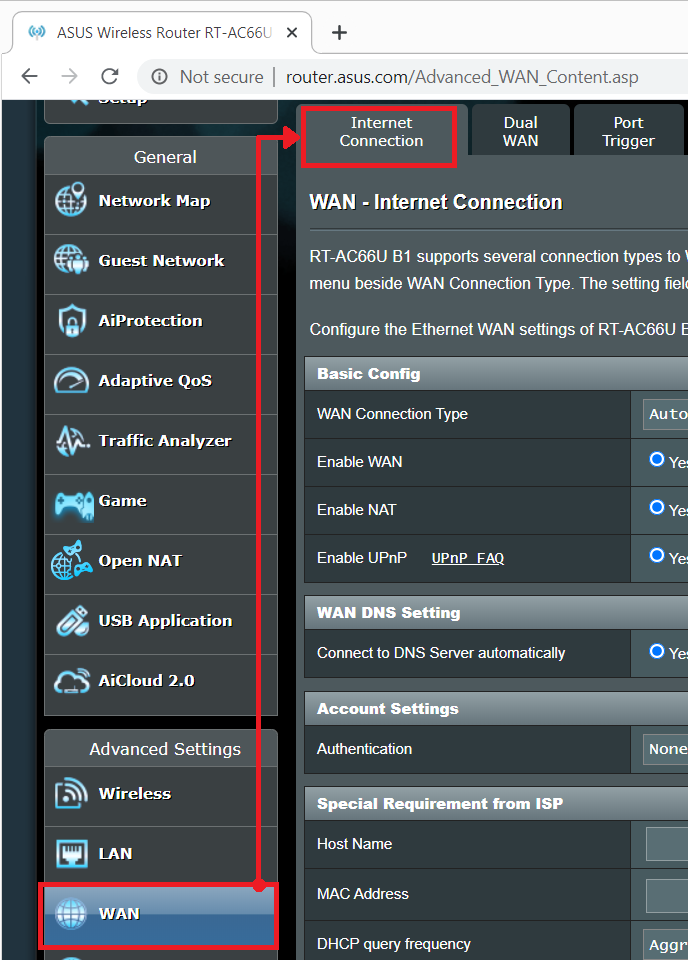
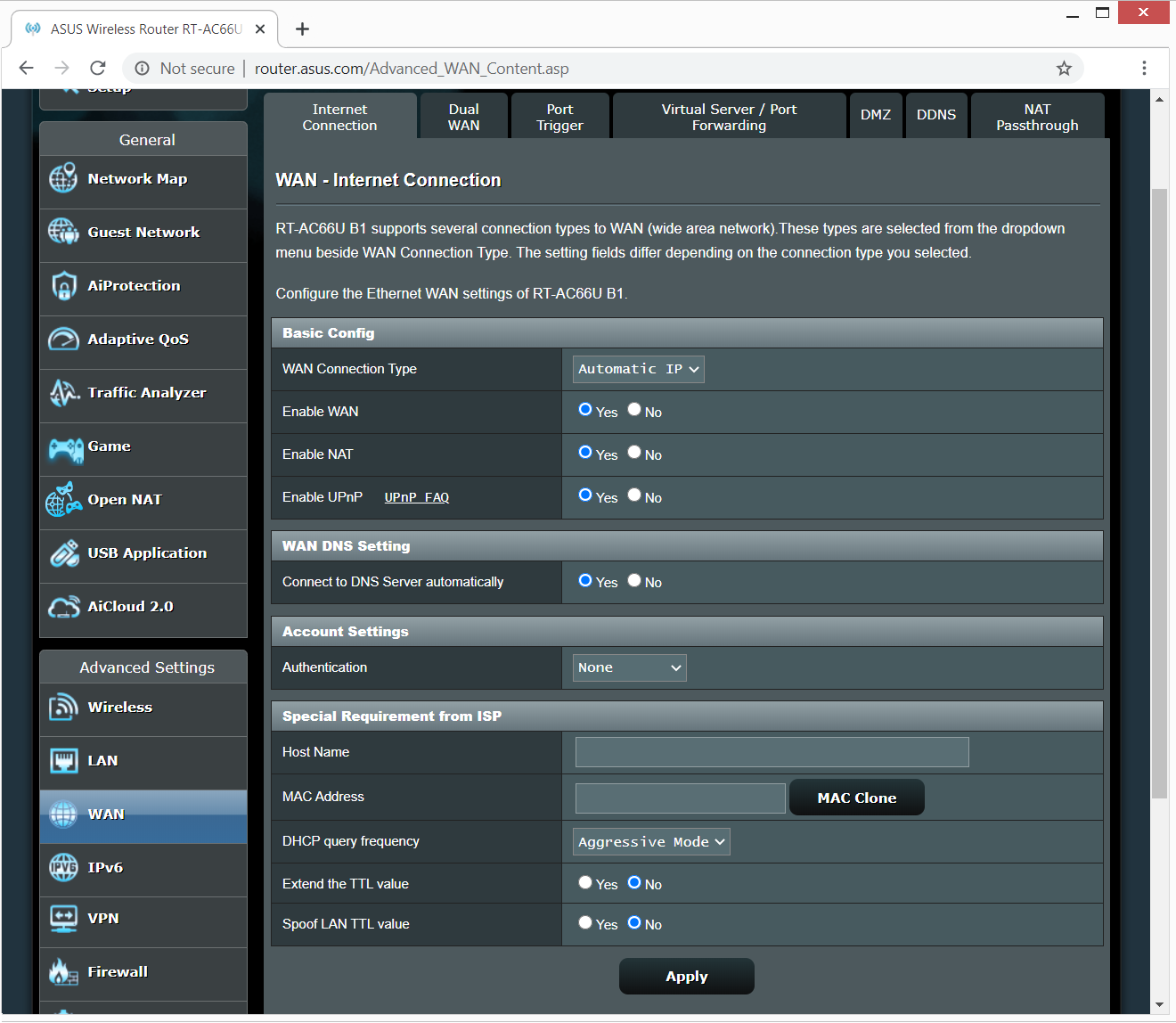
Activer le WAN : activez et désactivez le WAN. Sous certains types de connexion, vous pouvez obtenir une nouvelle adresse IP en utilisant Activer et Désactiver le WAN.
Activer NAT : NAT (Network Address Translation) est un processus utilisé dans les routeurs pour remplacer les informations d'adresse des paquets réseau par de nouvelles informations d'adresse. Les applications typiques pour NAT sont pour les routeurs qui se connectent au LAN avec le WAN. En LAN, chaque périphérique réseau avait une adresse IP privée (IP LAN), mais il n’y a qu’une seule IP publique (IP WAN). Pour accorder un accès Internet aux périphériques réseau, le routeur remplace l'adresse IP privée de l'expéditeur par sa propre adresse IP publique dans tous les paquets de données sortants. Le routeur enregistre toutes les informations nécessaires dans une table (table NAT) afin que les paquets de données entrants puissent ensuite être attribués au périphérique réseau approprié.
Activer UPnP : UPnP (Universal Plug and Play) permet à plusieurs appareils (routeurs, téléviseurs, systèmes stéréo, consoles de jeux, téléphone cellulaire) d'être contrôlés via un réseau IP avec ou sans contrôle central via une passerelle.
Se connecter automatiquement au serveur DNS: permet à ce routeur d'obtenir automatiquement l'adresse IP DNS du FAI.
Authentification : cet élément peut être spécifié par certains FAI. Vérifiez auprès de votre FAI et remplissez-les si nécessaire.
Nom d'hôte : vous pouvez fournir un nom d'hôte pour votre routeur. Il est généralement demandé par votre FAI.
Adresse MAC : l'adresse MAC (Media Access Control) est un identifiant unique qui identifie votre ordinateur ou appareil sur le réseau. Les FAI surveillent les adresses MAC des périphériques qui se connectent à leurs services et interdiraient la connexion Internet pour les nouvelles adresses MAC. Pour résoudre ce problème, vous pouvez effectuer l'une des opérations suivantes:
* Contactez votre FAI et demandez à mettre à jour l'adresse MAC associée à votre abonnement FAI.
* Clonez ou modifiez l'adresse MAC du nouveau périphérique pour qu'elle corresponde à l'adresse MAC du périphérique d'origine.
Fréquence des requêtes DHCP : certains fournisseurs d'accès Internet bloquent les adresses MAC si le périphérique effectue des requêtes DHCP trop souvent. Pour éviter cela, modifiez la fréquence des requêtes DHCP.
Dans le mode agressif par défaut, si le routeur n'obtient pas de réponse du FAI, il envoie une autre requête après 20 secondes, puis effectue trois autres tentatives.
En mode normal, si le routeur n'obtient pas de réponse du FAI, il effectue une deuxième requête après 120 secondes, puis effectue deux autres tentatives.
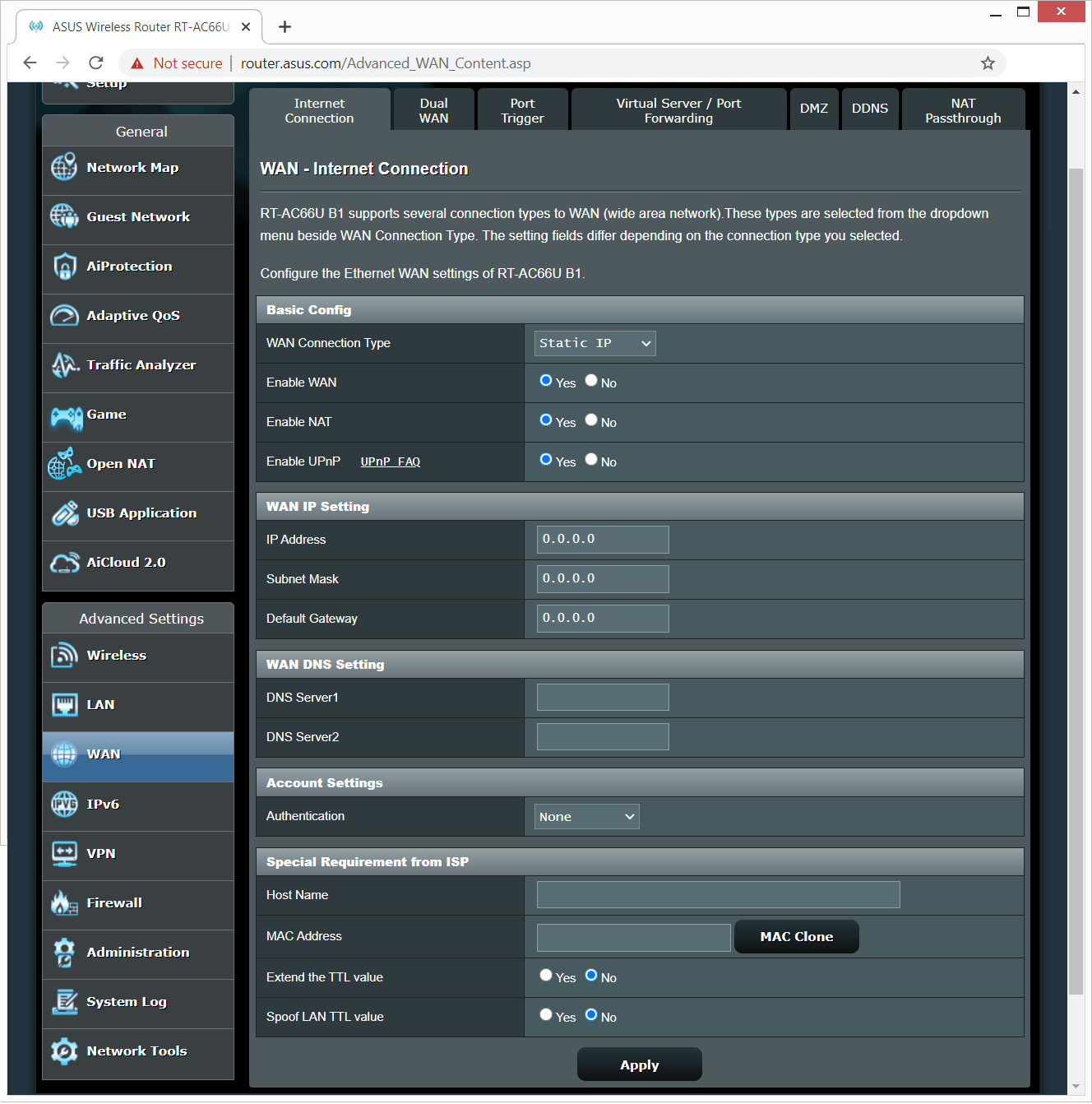
Activer le WAN : activez et désactivez le WAN. Sous certains types de connexion, vous pouvez obtenir une nouvelle adresse IP en activant et désactivant le WAN.
Activer NAT : NAT (Network Address Translation) est un processus utilisé dans les routeurs pour remplacer les informations d'adresse du paquet réseau par de nouvelles informations d'adresse. Les applications typiques pour NAT sont les routeurs qui se connectent au LAN avec le WAN. En LAN, tous les périphériques réseau avaient une adresse IP privée (IP LAN), mais il n’y avait qu’une seule IP publique (IP WAN). Pour accorder aux périphériques réseau l'accès à Internet, le routeur remplace l'adresse IP privée de l'expéditeur par sa propre adresse IP publique dans tous les paquets de données sortants. Le routeur enregistre toutes les informations nécessaires dans une table (table NAT) afin que les paquets de données entrants puissent ensuite être attribués au périphérique réseau approprié.
Activer UPnP : UPnP (Universal Plug and Play) permet à plusieurs appareils (routeurs, téléviseurs, systèmes stéréo, consoles de jeux, téléphone cellulaire) d'être contrôlés via un réseau IP avec ou sans contrôle central via une passerelle.
Adresse IP : si votre connexion WAN nécessite une adresse IP statique, saisissez l'adresse IP dans ce champ.
Masque de sous-réseau : si votre connexion WAN nécessite une adresse IP statique, saisissez le masque de sous-réseau dans ce champ.
Passerelle par défaut : si votre connexion WAN nécessite une adresse IP statique, saisissez l'adresse IP de la passerelle dans ce champ.
Serveur DNS : ce champ indique l'adresse IP du DNS avec lequel le routeur contacte.
Authentification : certains fournisseurs d'accès Internet bloquent les adresses MAC si l'appareil effectue des requêtes DHCP trop souvent. Pour éviter cela, modifiez la fréquence des requêtes DHCP. Dans le mode Agressif par défaut, si le routeur n'obtient pas de réponse du FAI, il envoie une autre requête après 20 secondes et fait trois autres tentatives. En mode normal, si le routeur n'obtient pas de réponse du FAI, il effectue une deuxième requête après 120 secondes et fait deux autres tentatives.
Nom d'hôte : vous pouvez fournir un nom d'hôte pour votre routeur. Il est généralement demandé par votre FAI.
Adresse MAC : l'adresse MAC (Media Access Control) est un identifiant unique qui identifie votre ordinateur ou appareil sur le réseau. Les FAI surveillent les adresses MAC des périphériques qui se connectent à leurs services et interdiraient la connexion Internet pour les nouvelles adresses MAC. Pour résoudre ce problème, vous pouvez effectuer l'une des opérations suivantes:
* Contactez votre FAI et demandez à mettre à jour l'adresse MAC associée à votre abonnement FAI.
* Clonez ou modifiez l'adresse MAC du nouveau périphérique pour qu'elle corresponde à l'adresse MAC du périphérique d'origine.
Activer le WAN : activez et désactivez le WAN. Sous certains types de connexion, vous pouvez obtenir une nouvelle adresse IP en activant et désactivant le WAN.
Activer NAT : NAT (Network Address Translation) est un processus utilisé dans les routeurs pour remplacer les informations d'adresse du paquet réseau par de nouvelles informations d'adresse. Les applications typiques pour NAT sont les routeurs qui se connectent au LAN avec le WAN. En LAN, tous les périphériques réseau avaient une adresse IP privée (IP LAN), mais il n’y avait qu’une seule IP publique (IP WAN). Pour accorder aux périphériques réseau l'accès à Internet, le routeur remplace l'adresse IP privée de l'expéditeur par sa propre adresse IP publique dans tous les paquets de données sortants. Le routeur enregistre toutes les informations nécessaires dans une table (table NAT) afin que les paquets de données entrants puissent ensuite être attribués au périphérique réseau approprié.
Activer UPnP : UPnP (Universal Plug and Play) permet à plusieurs appareils (routeurs, téléviseurs, systèmes stéréo, consoles de jeux, téléphone cellulaire) d'être contrôlés via un réseau IP avec ou sans contrôle central via une passerelle.
Obtenir automatiquement l'adresse IP WAN: permet au routeur d'obtenir automatiquement l'adresse IP WAN du FAI.
Se connecter automatiquement au serveur DNS: permet à ce routeur d'obtenir automatiquement l'adresse IP DNS du FAI.
Nom d'utilisateur : remplissez les informations fournies par le FAI.
Mot de passe : remplissez les informations fournies par le FAI.
Temps de déconnexion d'inactivité en secondes: Déconnexion après un temps d'inactivité (en secondes): Ce champ est facultatif et vous permet de configurer pour mettre fin à votre connexion FAI après une période de temps spécifiée. Une valeur de zéro autorise un temps d'inactivité infini.
MTU : L'unité de transmission maximale (MTU) du paquet PPPoE. La valeur par défaut est 1492. Modifiez cette valeur uniquement si votre FAI l'exige.
MRU : L'unité de réception maximale (MRU) du paquet PPPoE. La valeur par défaut est 1492. Modifiez cette valeur uniquement si votre FAI l'exige.
Nom du service : ce champ est facultatif et peut être spécifié par certains FAI. Vérifiez auprès de votre FAI et remplissez-les si nécessaire.
Nom du concentrateur d'accès : ce champ est facultatif et peut être spécifié par certains FAI. Vérifiez auprès de votre FAI et remplissez-les si nécessaire.
Options pppd supplémentaires : cet élément peut être spécifié par certains FAI. Vérifiez auprès de votre FAI et remplissez-les si nécessaire.
Activer la connexion VPN + DHCP : Vous avez décidé d'activer la connexion VPN et DHCP ou non.
Nom d'hôte : vous pouvez fournir un nom d'hôte pour votre routeur. Il est généralement demandé par votre FAI.
Adresse MAC : l'adresse MAC (Media Access Control) est un identifiant unique qui identifie votre ordinateur ou appareil sur le réseau. Les FAI surveillent les adresses MAC des périphériques qui se connectent à leurs services et interdiraient la connexion Internet pour les nouvelles adresses MAC. Pour résoudre ce problème, vous pouvez effectuer l'une des opérations suivantes:
* Contactez votre FAI et demandez à mettre à jour l'adresse MAC associée à votre abonnement FAI.
* Clonez ou modifiez l'adresse MAC du nouveau périphérique pour qu'elle corresponde à l'adresse MAC du périphérique d'origine.
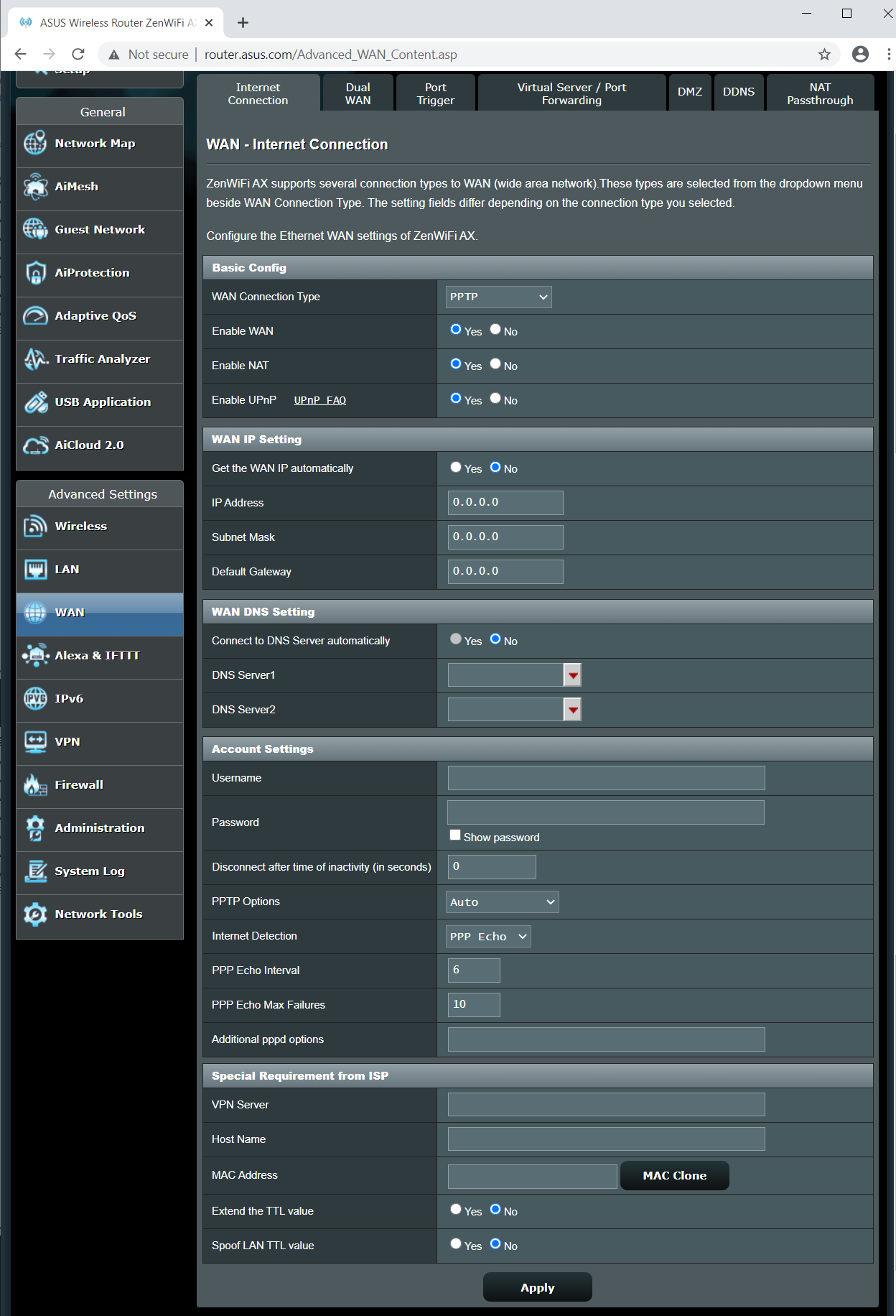
Activer le WAN: activez et désactivez le WAN. Sous certains types de connexion, vous pouvez obtenir une nouvelle adresse IP en activant et désactivant le WAN.
Activer NAT: NAT (Network Address Translation) est un processus utilisé dans les routeurs pour remplacer les informations d'adresse du paquet réseau par de nouvelles informations d'adresse. Les applications typiques pour NAT sont les routeurs qui se connectent au LAN avec le WAN. En LAN, tous les périphériques réseau avaient une adresse IP privée (IP LAN), mais il n’y avait qu’une seule IP publique (IP WAN). Pour accorder aux périphériques réseau l'accès à Internet, le routeur remplace l'adresse IP privée de l'expéditeur par sa propre adresse IP publique dans tous les paquets de données sortants. Le routeur enregistre toutes les informations nécessaires dans une table (table NAT) afin que les paquets de données entrants puissent ensuite être attribués au périphérique réseau approprié.
Activer UPnP: UPnP (Universal Plug and Play) permet à plusieurs appareils (routeurs, téléviseurs, systèmes stéréo, consoles de jeux, téléphone cellulaire) d'être contrôlés via un réseau IP avec ou sans contrôle central via une passerelle.
Obtenir automatiquement l'adresse IP WAN: permet au routeur d'obtenir automatiquement l'adresse IP WAN du FAI.
Adresse IP: si votre connexion WAN nécessite une adresse IP statique, saisissez l'adresse IP dans ce champ.
Masque de sous-réseau: si votre connexion WAN nécessite une adresse IP statique, saisissez le masque de sous-réseau dans ce champ.
Passerelle par défaut: si votre connexion WAN nécessite une adresse IP statique, saisissez l'adresse IP de la passerelle dans ce champ.
Se connecter automatiquement au serveur DNS: permet à ce routeur d'obtenir automatiquement l'adresse IP DNS du FAI.
Serveur DNS: ce champ indique l'adresse IP du DNS avec lequel le routeur contacte.
Nom d'utilisateur: remplissez les informations fournies par le FAI. Ce champ n'est disponible que lorsque vous définissez le type de connexion WAN sur Modem USB, PPPoE, PPTP ou L2TP.
Mot de passe: remplissez les informations fournies par le FAI. Ce champ n'est disponible que lorsque vous définissez le type de connexion WAN sur PPPoE.
Temps de déconnexion d'inactivité en secondes: Déconnexion après un temps d'inactivité (en secondes): Ce champ est facultatif et vous permet de configurer pour mettre fin à votre connexion FAI après une période de temps spécifiée. Une valeur de zéro autorise un temps d'inactivité infini.
Options PPTP: cet élément peut être spécifié par certains FAI. Vérifiez auprès de votre FAI et remplissez-les si nécessaire.
Options pppd supplémentaires: cet élément peut être spécifié par certains FAI. Vérifiez auprès de votre FAI et remplissez-les si nécessaire.
Serveur VPN: si votre type de connexion WAN est PPTP ou L2TP, veuillez saisir le nom du serveur ou l'adresse IP du serveur VPN.
Nom d'hôte: vous pouvez fournir un nom d'hôte pour votre routeur. Il est généralement demandé par votre FAI.
Adresse MAC: l'adresse MAC (Media Access Control) est un identifiant unique qui identifie votre ordinateur ou appareil sur le réseau. Les FAI surveillent les adresses MAC des périphériques qui se connectent à leurs services et interdiraient la connexion Internet pour les nouvelles adresses MAC. Pour résoudre ce problème, vous pouvez effectuer l'une des opérations suivantes:
* Contactez votre FAI et demandez à mettre à jour l'adresse MAC associée à votre abonnement FAI.
* Clonez ou modifiez l'adresse MAC du nouveau périphérique pour qu'elle corresponde à l'adresse MAC du périphérique d'origine.
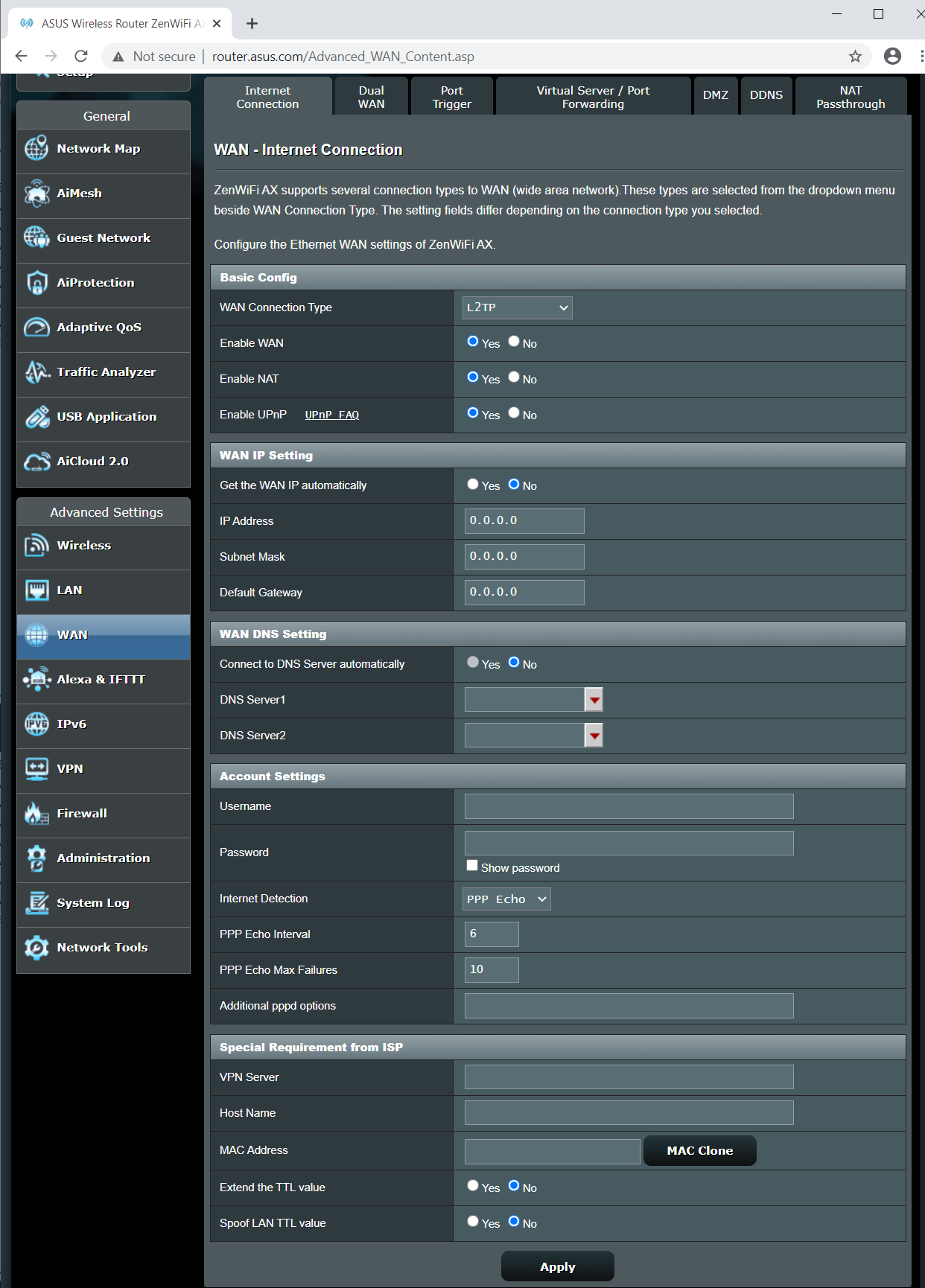
Activer le WAN: activez et désactivez le WAN. Sous certains types de connexion, vous pouvez obtenir une nouvelle adresse IP en activant et désactivant le WAN.
Activer NAT: NAT (Network Address Translation) est un processus utilisé dans les routeurs pour remplacer les informations d'adresse du paquet réseau par de nouvelles informations d'adresse. Les applications typiques pour NAT sont les routeurs qui se connectent au LAN avec le WAN. En LAN, tous les périphériques réseau avaient une adresse IP privée (IP LAN), mais il n’y avait qu’une seule IP publique (IP WAN). Pour accorder aux périphériques réseau l'accès à Internet, le routeur remplace l'adresse IP privée de l'expéditeur par sa propre adresse IP publique dans tous les paquets de données sortants. Le routeur enregistre toutes les informations nécessaires dans une table (table NAT) afin que les paquets de données entrants puissent ensuite être attribués au périphérique réseau approprié.
Activer UPnP: UPnP (Universal Plug and Play) permet à plusieurs appareils (routeurs, téléviseurs, systèmes stéréo, consoles de jeux, téléphone cellulaire) d'être contrôlés via un réseau IP avec ou sans contrôle central via une passerelle.
Obtenir automatiquement l'adresse IP WAN: permet au routeur d'obtenir automatiquement l'adresse IP WAN du FAI.
Adresse IP: si votre connexion WAN nécessite une adresse IP statique, saisissez l'adresse IP dans ce champ.
Masque de sous-réseau: si votre connexion WAN nécessite une adresse IP statique, saisissez le masque de sous-réseau dans ce champ.
Passerelle par défaut: si votre connexion WAN nécessite une adresse IP statique, saisissez l'adresse IP de la passerelle dans ce champ.
Se connecter automatiquement au serveur DNS: permet à ce routeur d'obtenir automatiquement l'adresse IP DNS du FAI.
Serveur DNS: ce champ indique l'adresse IP du DNS avec lequel le routeur contacte.
Nom d'utilisateur: remplissez les informations fournies par le FAI. Ce champ n'est disponible que lorsque vous définissez le type de connexion WAN sur Modem USB, PPPoE, PPTP ou L2TP.
Mot de passe: remplissez les informations fournies par le FAI. Ce champ n'est disponible que lorsque vous définissez le type de connexion WAN sur PPPoE.
Options pppd supplémentaires: cet élément peut être spécifié par certains FAI. Vérifiez auprès de votre FAI et remplissez-les si nécessaire.
Serveur VPN: si votre type de connexion WAN est PPTP ou L2TP, veuillez saisir le nom du serveur ou l'adresse IP du serveur VPN.
Nom d'hôte: vous pouvez fournir un nom d'hôte pour votre routeur. Il est généralement demandé par votre FAI.
Adresse MAC: l'adresse MAC (Media Access Control) est un identifiant unique qui identifie votre ordinateur ou appareil sur le réseau. Les FAI surveillent les adresses MAC des périphériques qui se connectent à leurs services et interdiraient la connexion Internet pour les nouvelles adresses MAC. Pour résoudre ce problème, vous pouvez effectuer l'une des opérations suivantes:
* Contactez votre FAI et demandez à mettre à jour l'adresse MAC associée à votre abonnement FAI.
* Clonez ou modifiez l'adresse MAC du nouveau périphérique pour qu'elle corresponde à l'adresse MAC du périphérique d'origine.
FAQ
Le transfert de port fonctionne uniquement dans le réseau interne / intranet (LAN) mais n'est pas accessible depuis Internet (WAN).
- Tout d'abord, assurez-vous que la fonction de transfert de port est configurée correctement. Veuillez vous reporter à la FAQ associé: Comment configurer des règles de transfert de serveur virtuel / port de port?
- Veuillez noter que si le routeur utilise une adresse IP WAN privée (telle que connectée derrière un autre routeur / commutateur / modem avec une fonction de routeur / wi-Fi intégré), pourrait potentiellement placer le routeur sous un réseau NAT multicouche. Le service DDNS et le transfert de port ne fonctionneront pas correctement sous cet environnement. En rapport
- FAQ: [Routeur sans fil] DDNS Introduction et mise en place
Gammes de réseau IPv4 privées:
Class A: 10.0.0.0 – 10.255.255.255
Class B: 172.16.0.0 – 172.31.255.255
Class C: 192.168.0.0 – 192.168.255.255
2. Comment définir le type de connexion WAN sur IPoE ?
(1) Sélectionnez le type de connexion WAN comme [IP automatique].
(2) Si une authentification est requise, accédez à [ WAN ] > [ Connexion Internet ] > [ Paramètres du compte ] > [ Authentification ] > Sélectionnez [802.1x MD5]
Cet élément peut être spécifié par certains FAI. Vérifiez auprès de votre fournisseur d'accès Internet (FAI) et remplissez-le si nécessaire.

Comment obtenir les derniers pilotes/logiciels ?
Vous pouvez télécharger les derniers pilotes, logiciels, micrologiciels et manuels d'utilisation dans le centre de téléchargement ASUS.
Si vous avez besoin de plus d'informations sur le centre de téléchargement ASUS, veuillez consulter ce lien.